Altium-Designer-批量修改SCH和PCB元件参数
[笔记]dxp批量修改
![[笔记]dxp批量修改](https://img.taocdn.com/s3/m/5f0209b6b1717fd5360cba1aa8114431b80d8e42.png)
查看文章Protel Dxp批量修改Ctrl + H2007-12-12 17:27Protel Dxp有非常强大的批量操作功能,即具有批量自动元件标注、批量修改元件封装、批量修改布线、焊盘和字符大小等功能。
1. 批量自动标注元件标号在原理图设计完成后,如果要重新标注元件,可以单击主菜单Tools>>anno-tate、打开annotate对话框,如图1所示。
在左边的Schematic AnnotationConfiguration中,先给出标注原则和需要进行标注的原理图。
选择标注原则,有四项.先上后右,先下后右,先右后上,先右后下,选择一项即可。
接着设定需要标注的原理图,在右边的Proposed Change List中,单击下边的Reset Designators 按钮,在弹出的Design Explorer Information中,单击Ok;再单击Update Changes List按钮,在弹出的Design Explorer Information 中,单击Ok:最后单击Accept Changes按钮,弹出Engineering Change Order对话框,如图2所示。
在弹出的Engineering Change Order对话框中,单击Validate Changes按钮检查改变是否有效,当Check项全部为"√"后,再单击Execute changes按钮,最后单击Close.这时所有的标注都已按设置更改了。
2.批量修改元件封装如果要批量修改所有同类元件封装,在原理图编辑器中,把鼠标放在要批量修改的元件上,右击鼠标,弹出图3的对话框。
在弹出的对话框上选择Find SimilarObjects,出现如图4的对话框。
在ObjectSpecific选项中,Library Reference显示要修改的是电容类,右边的any改为same,单击Ok.所有电容以高亮度标注。
AltiumDesigner知识学习记录材料
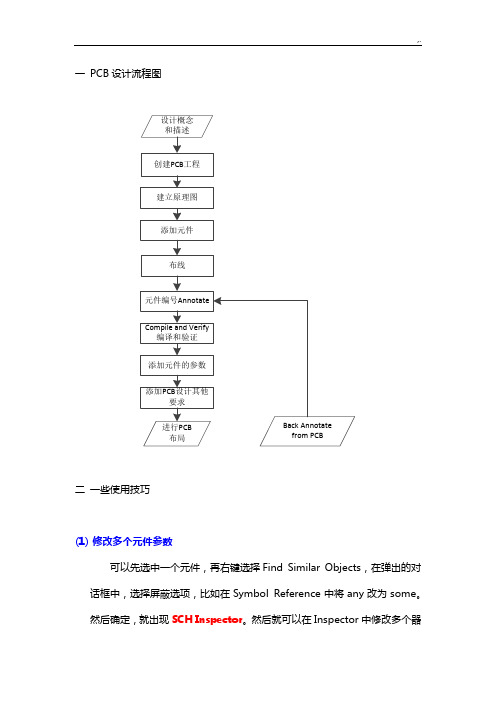
一PCB设计流程图二一些使用技巧(1)修改多个元件参数可以先选中一个元件,再右键选择Find Similar Objects,在弹出的对话框中,选择屏蔽选项,比如在Symbol Reference中将any改为some。
然后确定,就出现SCH Inspector。
然后就可以在Inspector中修改多个器件的参数或者封装。
(2)快速更改封装可以在Tools菜单栏中选择Footprint Manager,修改封装时候只要在封装上右键选择Set As Current, 更改完了以后点击Accept Changes。
另外,还可以右键选择Validate Footprint Paths来验证封装是否可用。
选择Accept后再点击Validate Changes可以查看更改是否可行,然后点击Execute Changes来执行更改。
另外,可以在Parameter Manager中修改参数。
(3)如何将别人的一个工程中用到的元件生成原理图库Tools中的Reset Schematic Designators来将器件复位成?状态。
或者在Annotate Schematics中选择Reset。
在Design中,选择Make Schematic Library来生成原理图库。
可以在Design中,选择Template,在其中选择模版来编辑原理图的一些信息,比如图名。
(4)如何将几个元件合并方法1,选中后右键,选择Unions方法2,选中元件,点击Tools菜单,然后选择Convert,再选择Creat Union(5)如何将某一部分经常使用的电路保存供以后使用选中后右键,选择Snippet,然后可以创建自己的Snipp et文件夹。
使用的时候,在右下角System菜单选择Snippet即可弹出窗口(6)如何得到元件报表选择Report,然后选择Bill of materials(7)自上而下的设计先使用Place Sheet Symbol再用Place Sheet Entry(注意按Tab键设置输入输出等属性),另外电源具有全局属性,不需另外设计。
Altium-Designer-批量修改SCH和PCB元件参数

如何在Altium Designer 中运用查找编辑集体整批修改功能Altium Designer 提供了非常强大搜索修改功能,有List 和Inspector 等对话框,可以在原理图或PCB 文件中对器件进行集体修改。
在原理图文件中,左键选中器件,右键点击,在拖出的菜单里左键选中Find Similar Objects, 则出现选中界面,在这个界面里,所有的选项都可以设置为约束条件来进行查找,比如,在Description行,在ANY 栏里点一下,在Any 旁的箭头的选项中选为SAME,点击OK,就可以找出所有同一个描述的器件;Current Footprint 行箭头的选项中选为SAME,点击OK 这样就可以找出所有同一个封装的器件;Part Comment 行箭头的选项中选为SAME,点击OK 这样就可以找出所有同一个注释的器件,等等,如此设置可以进行各种各样的搜索。
点击OK 以后,就会跳出搜索结果界面。
如下图所示,如图所示,这是以Part Comment 为条件找到的三个符合条件对象,这时,如果我想一起修改着三个器件的属性,比如说封装,只要将DIP14 改为SOP14,然后在Inspector 界面其他地方左键点击,则修改就有效了。
如果要一个个修改的话,可以左键点击View\Workspace Panel\SCH\List,则进入列表界面,如下图所示,在列表界面里就可以一个个对所选的器件进行修改。
在PCB 文件中,左键选中器件,右键点击,在拖出的菜单里左键选中Find Similar Objects,则出现选中界面,在这个界面里,所有的选项都可以设置为约束条件来进行查找,比如,在CurrentFootprint 行,在Any 栏里点一下,在Any 旁的箭头的选项中选为SAME,点击OK,就可以找出所有同一个封装的器件;Part Comment 行在Any 栏里点一下,在Any 旁的箭头的选项中选为SAME,点击OK 这样就可以找出所有同一个注释的器件,等等,如此设置可以进行各种各样的搜索。
OrCAD原理图中如何批量修改元件封装属性(Foot Print)

注:下面示例使用的是OrCAD 9.2版本
方法一:
这个方法只能批量修改同一页原理图里的元件封装。
打开要修改的元件所在页,按CTRL+F调出查找对话框,如果要修改所有电阻的封装,其设置如下图所示:
点“OK”后我们看到所有电阻都被选定了(当然其它不是电阻而以R开头命名的元件也被选中了,我们可以最后再单对这类元件进行修改)
然后按CTRL+E,调出属性编辑窗口,用鼠标选中“PCB FootPrint”列,如下图所示:
选定“Foot Print”列后按CTRL+E,在出现的对话框中敲入需要批量修改的封装名,如下图所示:
点“OK”后,所有被选定的元件的封装就被批量地修改了,最后再将一些“误修改”的元件进行更
正即可。
方法二:
这个方法的优点是能同时对多个原理图页进行批量修改,缺点是修改封装属性时较第一种麻烦些。
进入“Part Manager”,如果不知道怎么进入,可以打开菜单“Windows”,再选择你所建立工程的文件名(后缀为opj),如下图所示:
选择原理图根文件夹,如下图所示:
选择菜单:"Edit"->"Browse"->"Parts"
利用鼠标加Shift和Ctrl(如果不懂怎么利用这种方法选择多个选项,上BAIDU搜索“如何用Shift和Ctrl选择多个选项”吧)键选择要批量修改封装的元件,如下图所示:
然后按CTRL+E,在弹出的对话框中定位到“PCB FootPrint”列,修改其中的封装属性(可以修改好一个再复制粘贴),如下图所示:。
Altium Designer 中关于PCB规则的设置.

对于 PCB 的设计, AD 提供了详尽的 10种不同的设计规则,这些设计规则则包括导线放置、导线布线方法、元件放置、布线规则、元件移动和信号完整性等规则。
很大程度上,布线是否成功和布线的质量的高低取决于设计规则的合理性,也依赖于用户的设计经验。
对于具体的电路可以采用不同的设计规则,如果是设计双面板, 很多规则可以采用系统默认值,系统默认值就是对双面板进行布线的设置。
1、设计规则设置从 AD 的主菜单中执行菜单命令Desing/Rules…… ,系统将弹出如图所示的PCB Rules and Constraints Editor(PCB设计规则和约束对话框。
对话框左侧显示的是设计规则的类型,共分 10类。
左边列出的是 Desing Rules(设计规则 ,其中包括 Electrical (电气类型、 Routing (布线类型、 SMT (表面粘着元件类型规则等等,右边则显示对应设计规则的设置属性。
该对话框左下角有按钮 Priorities ,单击该按钮,可以对同时存在的多个设计规则设置优先权的大小。
对这些设计规则的基本操作有:新建规则、删除规则、导出和导入规则等。
可以在左边任一类规则上右击鼠标,将会弹出下图所示的菜单。
在该设计规则菜单中, New Rule是新建规则; Delete Rule是删除规则; Export Rules 是将规则导出,将以 .rul为后缀名导出到文件中; Import Rules是从文件中导入规则; Report…… 选项,将当前规则以报告文件的方式给出。
2、电气设计规则 Electrical (电气设计规则是设置电路板在布线时必须遵守,包括安全距离、短路允许等 4个小方面设置。
1. Clearance (安全距离选项区域设置安全距离设置的是 PCB 电路板在布置铜膜导线时,元件焊盘和焊盘之间、焊盘和导线之间、导线和导线之间的最小的距离。
下面以新建一个安全规则为例,简单介绍安全距离的设置方法。
Altium Designer教程 第9章 PCB编辑器及参数

工作层颜 色参数设 置对话框
Altium Designer 教程
9.5.1 工作层面的类型
1.信号层 PCB编辑器共有32个信号层
Altium Designer 教程
9.5 工作层颜色参数设置
2.内电层 PCB编辑器提供了16个内 电层 3.机械层
PCB编辑器提供了16个机 械层
Altium Designer 教程
Altium Designer 教程
9.6.1 板层堆栈管理器
命令【Design】/【Layer Stack Manager】
Altium Designer 教程
9.6.1 板层堆栈管理器
将鼠标移动到板层堆栈管理 器的左下角,单击“Menu” 按钮 电路板结构模板为用户提供 了多种不同结构的电路板模 板
Altium Designer 教程
9.7 板选项参数设置
命令【Design】/【Board Option】
Altium Designer 教程
习 题9
• 1.简述一般情况下应如何设置PCB编辑器参数。 • 2.简述板层堆栈管理器的作用。 • 3.简述可视栅格、捕获栅格和电气栅格的区别。
Altium Designer 教程
9.5.2 工作层设置
命令【Design】/【Board Layers & Colors】 (1)机械层的层数设 置 (2)防护层、丝印层、 其他层和颜色体系栏 中的某些层,只有勾 选该项右侧“Show” 栏中相应的复选框, 则该层被启用 (3)各层显示颜色的 设置
Altium Designer 教程
9.1 常规(General)参数设置
2.自动位移功能(Autopan Options)
(1)Style——移动方式 (2)Step Size——移动步长 (3)Shift Step——快速移动步长 3.多边形敷铜
orcad原理图中如何批量修改元件封装属性(footprint)

注:下面示例使用的是OrCAD 9.2版本方法一:这个方法只能批量修改同一页原理图里的元件封装。
打开要修改的元件所在页,按CTRL+F调出查找对话框,如果要修改所有电阻的封装,其设置如下图所示:点“OK”后我们看到所有电阻都被选定了(当然其它不是电阻而以R开头命名的元件也被选中了,我们可以最后再单对这类元件进行修改)然后按CTRL+E,调出属性编辑窗口,用鼠标选中“PCB FootPrint”列,如下图所示:选定“Foot Print”列后按CTRL+E,在出现的对话框中敲入需要批量修改的封装名,如下图所示:点“OK”后,所有被选定的元件的封装就被批量地修改了,最后再将一些“误修改”的元件进行更正即可。
方法二:这个方法的优点是能同时对多个原理图页进行批量修改,缺点是修改封装属性时较第一种麻烦些。
进入“Part Manager”,如果不知道怎么进入,可以打开菜单“Windows”,再选择你所建立工程的文件名(后缀为opj),如下图所示:选择原理图根文件夹,如下图所示:选择菜单:"Edit"->"Browse"->"Parts"利用鼠标加Shift和Ctrl(如果不懂怎么利用这种方法选择多个选项,上BAIDU搜索“如何用Shift和Ctrl选择多个选项”吧)键选择要批量修改封装的元件,如下图所示:然后按CTRL+E,在弹出的对话框中定位到“PCB FootPrint”列,修改其中的封装属性(可以修改好一个再复制粘贴),如下图所示:文案编辑词条B 添加义项?文案,原指放书的桌子,后来指在桌子上写字的人。
现在指的是公司或企业中从事文字工作的职位,就是以文字来表现已经制定的创意策略。
文案它不同于设计师用画面或其他手段的表现手法,它是一个与广告创意先后相继的表现的过程、发展的过程、深化的过程,多存在于广告公司,企业宣传,新闻策划等。
基本信息中文名称文案外文名称Copy目录1发展历程2主要工作3分类构成4基本要求5工作范围6文案写法7实际应用折叠编辑本段发展历程汉字"文案"(wén àn)是指古代官衙中掌管档案、负责起草文书的幕友,亦指官署中的公文、书信等;在现代,文案的称呼主要用在商业领域,其意义与中国古代所说的文案是有区别的。
Altium Designer快速添加引脚和修改引脚属性

Altium Designer快速添加引脚和修改引脚属性Altium Designer 的元件库零件建立时可以使用其辅助工具快速的建立,特别适合集成 IC 等元件的建立,如:一个芯片有几十个乃至几百个引脚。
以建立一个 STC12C2052AD单片机的原理图元件为例,PCB 封装建立以后讲解:第一步:新建一个 Excel 工作表,按顺序填入 STC12C2052AD-20P单片机的引脚编号number 和引脚名称 name,如下图 1:可见这是一个带有ad和pwm等功能的增强型51单片机,而且还是stc的国产货。
图 1第二步:直接进入 Altium Designer的工作窗口,打开工作面板,如下图 2:图 2第三步:打开一个现成的原理图库文件,本教程以下图 3 中的 MCU_IC.Lib 为例,打开后的效果见图 4(不详细说明怎么导入打开库文件,请新手自己琢磨^_^)图 3图 4第四步:从上图可以看到图中显示的就是东冬昨天晚上用辅助工具建立的STC12C5410AD-28P 的原理图库文件,点击图 3 左边的元件“添加”,弹出窗口”New Compoment Name”, 如图 5,输入新建的元件名字“STC12C2052AD-20P”,然后“确定”弹出空白编辑窗口图 6图 5图 6第五步:在编辑窗口放置一个矩形方块图(快捷键:P+R),摆放好引脚(快速引脚摆放见后面附 1)如下图 7 所示图 7我们在 99SE 中建立新元件时,一般会修改一个引脚名称,然后摆放一个引脚,或者引脚全部摆放完了,然后再一个个的点击修改引脚属性,这样做不但容易出错,而且效率很低。
从图 7 看出,新建的元件摆放的引脚标号都是可以了,然后就是下一步关键的怎么一次性修改引脚名称了^_^!第六步:打开“SCHLIB list”选项卡(一半处于窗口的左侧或者右侧,如果找不到“SCHLIBlist”,点击串口右下方的“SCH”栏,然后在弹出的窗口选择“SCHLIB list”即可)如图 9,图 8图 9第七步:这时你会发现图 9 中“SCHLIB list”中什么都没有,这是因为你没有选中元件引脚,选中所有引脚以后(注:这里的两排引脚,选中第一排以后,按住shift键,再选中第二排,否则将始终只能选中一排引脚)就会看到图 10 元件的样子和图 11“SCHLIB list”的样子^_^,我们可以看到有许多个列相,第一列 Object Kind 是说明选中的部分是引脚Pin,X1、Y1 是各个引脚摆放的坐标,Orientation 是指各引脚的旋转角度,Name 这就是我们需要修改的引脚名称图 10,所有引脚被选中图 11,显示被选中引脚的属性第八步:选中图 1Excel 中 name 列虚线框中的内容,然后“ctrl+c”复制,回到图 11 的界面,和选中 Excel 中 name 的方法一样,选中所有 Name 的“?”,然后“ctrl+v”所有的引脚名称就一次性编辑完成,如图 12,13,14, 15,从左边的的 SCH library 和右边的 SCHLIB list,以及中间的元件图中,都能看到引脚名称不再是“?”,而是变成了 Excel 中对应的引脚名称,最后只要做保存动作就可以把编辑好的元件存到自己的远近库,当然,我们还可以在我这里添加上该元件的封装,设置默认芯片代号,注释,引脚信号类型等,这些请大家自己细究,这里不再详述,请谅解!图 12,编辑好的元件图 13,黏贴了 name 以后的 SCHLIB list图 14,从 SCH library 看到的引脚名称图 15,窗口全景第 9 步:然后点击保存,添加对应的 PCB 封装,设置元件属性,最后再保存一次,就可以到你自己的元件库里面使用新建的封装了,本教程主要介绍的是集成 IC,多引脚的情况下,使用元件编辑辅助工具“SCHLIB list”的方法,此方法可以提高 SCH 集成 IC 建立的速度,为电路设计提高效率,同时也可以使用“SCHLIB list”对元件库的属性进行方便的修改,避免了 99SE 中的出错率。
- 1、下载文档前请自行甄别文档内容的完整性,平台不提供额外的编辑、内容补充、找答案等附加服务。
- 2、"仅部分预览"的文档,不可在线预览部分如存在完整性等问题,可反馈申请退款(可完整预览的文档不适用该条件!)。
- 3、如文档侵犯您的权益,请联系客服反馈,我们会尽快为您处理(人工客服工作时间:9:00-18:30)。
如何在Altium Designer 中运用查找编辑集体整批修改功能
Altium Designer 提供了非常强大搜索修改功能,有List 和 Inspector 等对话框,可以在原理图或PCB 文件中对器件进行集体修改。
在原理图文件中,左键选中器件,右键点击,在拖出的菜单里左键选中Find Similar Objects, 则出现选中界面,
在这个界面里,所有的选项都可以设置为约束条件来进行查找,比如,在Description行,在ANY 栏里点一下,在Any 旁的箭头的选项中选为SAME,点击OK,就可以找出所有同一个描述的器件;Current Footprint 行箭头的选项中选为SAME,点击OK 这样就可以找出所有同一个封装的器件;Part Comment 行箭头的选项中选为SAME,点击OK 这样就可以找出所有同一个注释的器件,等等,如此设置可以进行各种各样的搜索。
点击OK 以后,就会跳出搜索结果界面。
如下图所示,
如图所示,这是以Part Comment 为条件找到的三个符合条件对象,这时,如果我想一起修改着三个器件的属性,比如说封装,只要将DIP14 改为SOP14,然后在Inspector 界面其他地方左键点击,则修改就有效了。
如果要一个个修改的话,可以左键点击 View\Workspace Panel\SCH\List,则进入列表界面,如下图所示,在列表界面里就可以一个个对所选的器件进行修改。
在PCB 文件中 ,左键选中器件,右键点击,在拖出的菜单里左键选中Find Similar Objects,则出现选中界面,在这个界面里,所有的选项都可以设置为约束条件来进行查找,比如,在CurrentFootprint 行,在Any 栏里点一下,在Any 旁的箭头的选项中选为SAME,点击OK,就可以找出所有同一个封装的器件; Part Comment 行在Any 栏里点一下,在Any 旁的箭头的选项中选为SAME,点击OK 这样就可以找出所有同一个注释的器件,等等,如此设置可以进行各种各样的搜索。
点击OK 以后,就会跳出搜索结果界面。
如下图所示
如图所示,这是以Part Comment 为条件找到的三个符合条件对象,这时,如果我想一起修改着三个器件的属性,比如说封装,只要将DIP14 改为SOP14,然后在Inspector 界面其他地方左键点击,则修改就有效了,这时,软件就在库里找新的封装来代替现有的封装。
如果要一个个修改的话,可以左键点击 View\Workspace Panel\PCB\List,则进入列表界面,下图所示,在列表界面里就可以一个个对所选的器件进行修改。
